Chose promise, chose due. Voici la vidéo de la réalisation d’une Raspberry Pi Nes Custom. Pour le coup j’ai fait une petite vidéo de tout le processus. Elle se passe des détails comme les branchements sur les Gpio mais je vais mettre ça dans l’article pour les plus curieux.
Mais qu’a-t-elle de particulier ? Si c’est juste un Raspberry (vous savez ce micro ordinateur de la taille d’une carte de crédit) dans une Nintendo Nes, n’importe qui peut le faire ? Oui et non, il faut du matériel et des connaissances quand même. Et sinon, pourquoi faire ça ? Mais pour le style bordel ! En tant que Geek, je frémis de voir un truc comme ça ! J’aurai tué dans le passé pour avoir un jouet aussi évolué ! Et tu peux mettre presque toutes les vieilles consoles dedans !
Un des avantages de ce mod est de conserver pas mal de composants d’origine :
- Boutons marche arrêt reset d’origine
- Voyant led
- Ports manette (pour utiliser les VRAIES MANETTES FUCK YEAH)
- Branchement peritel et alimentation (dans les cas les plus poussés mais pas ici)
Le plus » dur » sera donc de bien trouver quel câble fait quoi et de tout brancher là où il faut.
L’autre avantage est de conserver et déporter un maximum de connectique du Pi à savoir dans mon cas
- L’HDMI
- La prise Jack
- Les ports USB
- L’alimentation
- La carte micro SDHC
Et la difficulté ici est de trouver les composants appropriés comme les embases, les rallonges, les extensions. En tout cas mon cahier des charges s’arrête là, et c’est bien suffisant pour une console rétro gaming de la Atari à la Playstation 1. J’imagine que dans un avenir pas si lointain, le Raspberry Pi 5 ou 6 permettra L’émulation de la Playstation 2 ou même de la Wii U… Mais revenons à nos moutons.
-
Le Matos :


Le chat est en option
Ce qu’il nous faut d’autre c’est bien sûr une NES HS. Sérieusement, utiliser une Nes fonctionnelle, c’est pas le bon plan. Bientôt elles n’existeront plus, leurs stock diminuent et les prix flambent. Une Nes HS c’est lui donner une seconde vie ! Alors sauve une Nes, tue un Hipster qui veut desinguer une nes qui marche. Il faut aussi des rallonges USB (pour les 4 port), une extension micro SD (celle que j’ai commandée est HS), HDMI, Jack et Ethernet si on veut pas utiliser le Wifi. Et bien sur une extension micro USB pour déporter l’alimentation du Pi. Je déconseille de souder et dessouder un câble d’alimentation pour le déporter. D’expérience, même avec une soudure propre, j’obtenais des parasites qui faisaient varier la tension et coupaient mon raspberry …
-
La partie manuelle
Le désossage de la NES est aisé : pas de visses cachées. Un tournevis cruciforme et un petit tournevis à tête plate suffisent. Attention à pas vous couper sur le métal de la NES.
Pour le perçage : j’ai utilisé un foret cônique. Les forets à tête plate explosent le plastique de la NES. Pour les trous des bonnes dimensions, j’utilise un foret classique jusqu’à 12mm. Au delà , cela fissure le plastique. Pensez à bien caller la coque de la NES et à déblayer les copeaux de plastique.

 It fits !
It fits !
On prend soin d’évider la NES, de garder les visses et les composants utiles : Port Manette 1 et 2, boutons d’allumages, bloc péritel et d’alimentation (juste pour fermer les trous). On fait bien les trous pour le bouton Hard Reset (à souder sur le raspberry pi) et mon cordon d’alimentation micro usb vers DC in qui me sert à déporter la prise micro usb d’alimentation. Mon alimentation est une 1.5V 3A (impératif pour un raspberry Pi 3 sinon il s’éteindra tout seul manque de puissance) DC Out. On vérifie que tout s’insère bien et (Bonus) on lave le tout au liquide vaisselle ultra dégraissant pour la peinture !
-
La partie électronique
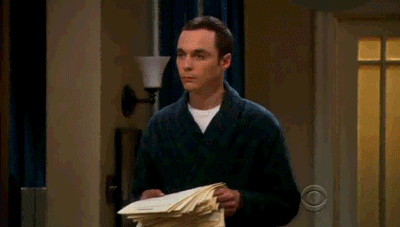
ma réaction la première fois que j’ai vu tout le boulot qui m’attendait
Vient maintenant la deuxième partie : le soudage … Ça sera long. Si vous voulez utiliser les port manette et les boutons d’origine, soyez sans crainte. Il ne faut pas de résistances ou d’Ohm mètre. Juste de la patience et de la jugeote. Un petit tour sur internet me permet de savoir à quoi correspond les câbles des port manette, et avec un peu de logique on identifie le cablage de la LED de la NES (qui est en 3.3v) , des boutons Power et Reset (qui ne fera pas de Hard reset pour le coup, vous suivez ?). On coupe, on dénude, on soude avec des Jumpers (ça facilite la vie je trouve), on branche aux bons endroits et voilà le résultat :
 Coté Cable managment on repassera oui …
Coté Cable managment on repassera oui …
Mon Raspberry repose sur la base d’une coque à laquelle j’ai greffé des pieds de PCB. Comme ça l’air peut circuler librement. Le Raspberry ne chauffe quasiment pas, je n’ai eu aucun problème de surchauffe après des sessions de plusieurs heures !
J’ai soudé la LED à part, en coupant ses pattes bien longues pour avoir du jeu au niveau de la soudure. Le Raspberry dispose du port GPIO 8 qui sous Recalbox envoi du 3.3v à l’allumage de l’OS. Donc on obtient une LED qui s’allume avec la console et pas seulement lorsqu’elle est sous tension ! Le Ground est sur le port 6 (j’ai mis toutes les masses sur le même port GPIO 6). Mais voici le schéma que j’ai du réaliser pour m’en sortir … :
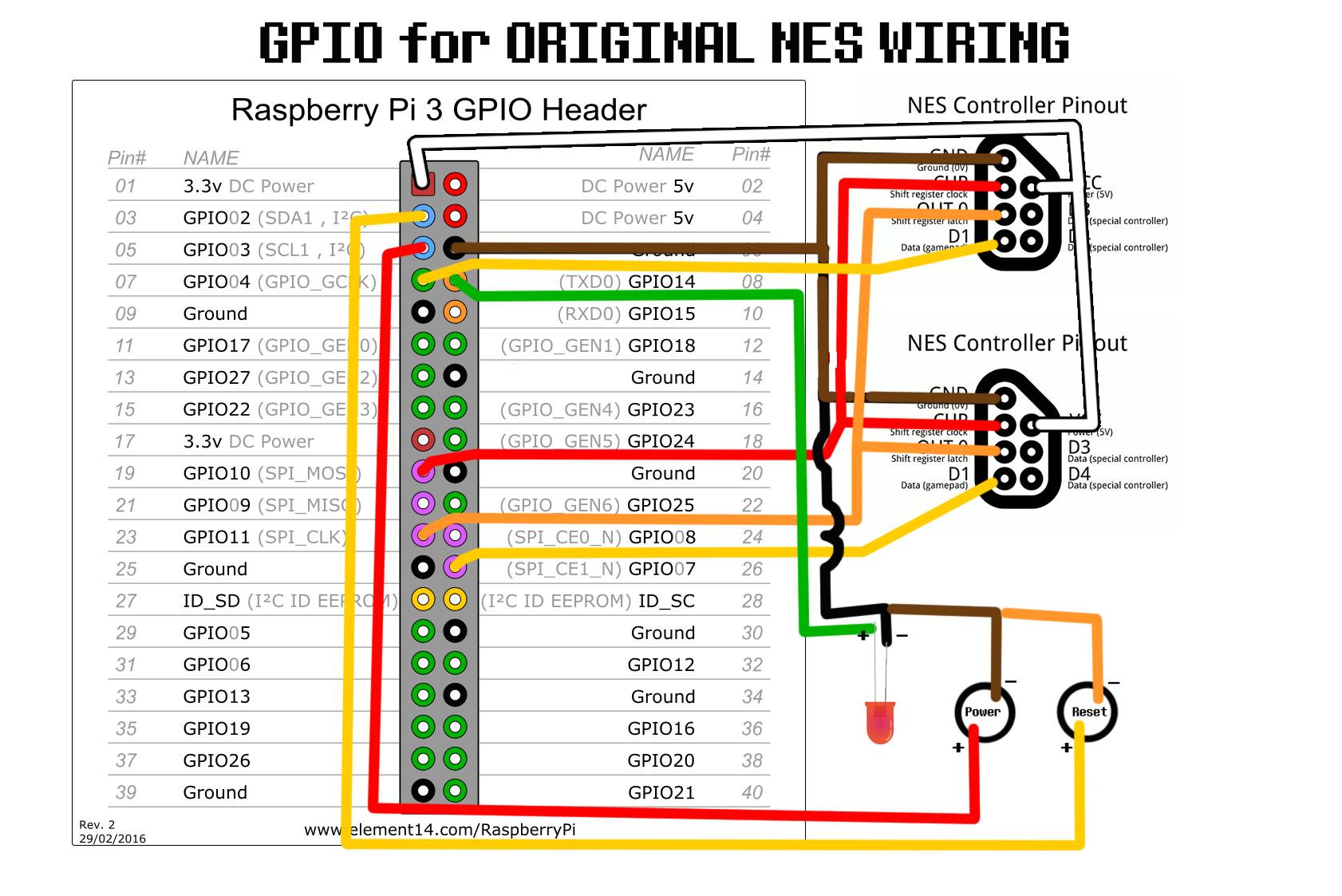
Raspberry Pi NES original NES PAD port and Power Reset LED Wiring / cablage sur GPIO des ports de la NES ( I made this one too :D)
On ferme le tout en prenant soin de vérifier au préalable tous ses branchements et hop :

Et vu que recalbox est bien fichu, quelques lignes de codes à trouver dans le fichier Recalbox.conf permettent d’activer le Power et Reset, et la reconnaissance des manettes NES.
J’espère que la description de ces étapes vous aura plu ! Et en bonus, la vidéo de la réalisation de cette RaspiNes que j’ai eu beaucoup de plaisir à faire 😀
A bientôt !!








Laisser un commentaire